Сергей Яремчук - Защита вашего компьютера
- Название:Защита вашего компьютера
- Автор:
- Жанр:
- Издательство:046ebc0b-b024-102a-94d5-07de47c81719
- Год:2008
- Город:Санкт-Петербург
- ISBN:978-5-388-00236-5
- Рейтинг:
- Избранное:Добавить в избранное
-
Отзывы:
-
Ваша оценка:
Сергей Яремчук - Защита вашего компьютера краткое содержание
С помощью компьютера мы общаемся с людьми, получаем нужные сведения, ведем деловую переписку, храним финансовую и личную информацию – доверяем компьютеру то, к чему хотелось бы ограничить доступ. В то же время сегодня только и говорят о вирусных эпидемиях, хакерских атаках, воровстве личных данных. И вы должны уметь защищать свои данные.
Прочитав эту книгу и просмотрев прилагающийся к ней видеокурс, вы узнаете о приемах, используемых хакерами, вирусописателями и сетевыми мошенниками, научитесь защищаться от вирусов и прочих вредоносных программ, распознавать и отражать хакерские атаки, уловки интернет-мошенников, защищаться от спама, контролировать доступ к тем ресурсам, которые не должен посещать ваш ребенок. Книга расскажет, а видеокурс покажет, как прятать ценную информацию от чужих глаз, подбирать пароли, восстанавливать потерянную информацию.
На прилагаемом к книге диске, кроме видеокурса, вы найдете программы, которые помогут надежно защитить ваш компьютер.
Защита вашего компьютера - читать онлайн бесплатно ознакомительный отрывок
Интервал:
Закладка:
Вернемся на вкладку Общие. Если в области Типы файловустановить переключатель в положение Проверять все файлы, антивирус будет проверять все файлы без исключения. Такой режим не является оптимальным, так как некоторые файлы (например, текстовые с расширением TXT) заразить невозможно.
Установка переключателя в положение Проверять программы и документы (по содержимому)укажет файловому антивирусу на необходимость проверки файлов, основываясь на их внутреннем заголовке. Если окажется, что тип проверяемого файла заразить невозможно, дальнейшая проверка прекратится и файл станет доступным для пользователя. Такой режим ускоряет работу антивируса, но требует времени на анализ содержимого файла.
Режим Проверять программы и документы (по расширению)похож на предыдущий, только антивирус анализирует не заголовок файла, а его расширение. Такой вариант самый быстрый, однако злоумышленники часто изменяют расширение файла, и исполняемый вредоносный файл может иметь расширение TXT. Основываясь на расширении, антивирус при проверке пропустит такой файл, поэтому выбор данного режима рекомендуется в безопасной среде или на маломощных машинах.
Установка флажка Проверять только новые и измененные файлыв области Оптимизацияпозволяет сократить время на проверку системы. Здесь также можно указать действия с большими файлами. Установка флажков Остановить проверку, если она длится более … секи Не проверять архивы размером более … Мбпозволяет ограничить проверку одного файла по времени и (или) объему.
Совет
В некоторых случаях антивирусную защиту можно временно отключить. Для этого следует щелкнуть правой кнопкой мыши на значке программы в области уведомлений и в появившемся контекстном меню выбрать пункт Приостановка защиты. Можно также указать, через какое время или при каком действии антивирус должен автоматически включиться.
Параметры, расположенные в области Составные файлы, зависят от настроек в области Оптимизация. Так, флажок Проверять архивыможет выглядеть как Проверять все/новые архивы. Если у вас есть архивы, защищенные паролем, пароль будет запрашиваться при попытке доступа к каждому из них. При большом количестве таких объектов проверка может затянуться и будет отвлекать пользователя. В таком случае лучше снять этот флажок, а архивы проверять по мере необходимости.
Перейдем на вкладку Дополнительно. Здесь при необходимости можно указать пользователя, от имени которого будет выполняться задача. Это может понадобиться, если в системе есть несколько учетных записей и пользователь, работающий в данный момент, не может получить доступ ко всем файлам и настройкам. На этой вкладке включаются технологии iChecker и iSwift, применение которых позволяет ускорить процесс проверки файлов за счет проверки только новых и изменившихся объектов. Технология iSwift актуальна только для объектов, расположенных в разделе, отформатированном в файловой системе NTFS.
Настроив параметры проверки, вернитесь в окно настройки поиска вирусов (см. рис. 2.14). Реакцию файлового антивируса на обнаружение вируса указывают в области Действие. Переключатель можно установить в одно из трех положений:
• Запросить по окончании проверки– файловый антивирус выполнит задание, после чего при обнаружении вирусов на экране появится сообщение, а в конце проверки – окно статистики с предложением выбрать действие;
• Запросить во время проверки– предложения выбрать действие будут поступать по мере обнаружения вирусов;
• Не запрашивать– программа не будет уведомлять пользователя об обнаружении подозрительных объектов; при этом с помощью флажков можно задать необходимое действие:
• Лечить– будет сделана попытка лечения объекта, а если она не удастся, объект будет помещен в карантин (если не выбрано следующее действие);
• Удалить, если лечение невозможно– опасный объект будет автоматически удален.
Предустановленные задачи проверки компьютеров ( Критические области, Мой Компьютери др.) имеют аналогичные параметры, и для каждой задачи их можно настроить индивидуально. Нажатием кнопки Применитьв области Параметры других задачможно установить единые для всех задач параметры проверки.
Вы настроили основные параметры проверки антивирусным сканером. Как вы помните, при обращении к файлу, проверке почты, работе в Интернете антивирус задействует еще один элемент – монитор. Для настройки режима проверки объектов на лету необходимо щелкнуть на ссылке Настройкаи выбрать категорию Защита. Большинство параметров схожи с параметрами раздела Поиск вирусов. Это удобно, так как не нужно повторно изучать настройки, однако может запутать, так как по ошибке можно настроить не тот компонент. Есть и отличия: каждый компонент можно отключить или включить, сняв или установив соответствующий флажок. Например, на вкладке Файловый Антивирус– это Включить Файловый Антивирус. Все должно работать, но если компьютер не подключен к Интернету или какой-то компонент вызывает проблемы, его можно отключить здесь.
На вкладках Почтовый Антивируси Веб-Антивирусприсутствует поле Встраивание в систему, в котором установкой соответствующих флажков настраивается проверка специфического трафика и поддержка приложений, о которых говорилось выше. Если вы не используете их в работе, оставьте флажок на месте – если вы решите перейти, например, на The Bat!, вы будете автоматически защищены.
Отличается от других только проактивная защита (рис. 2.16).
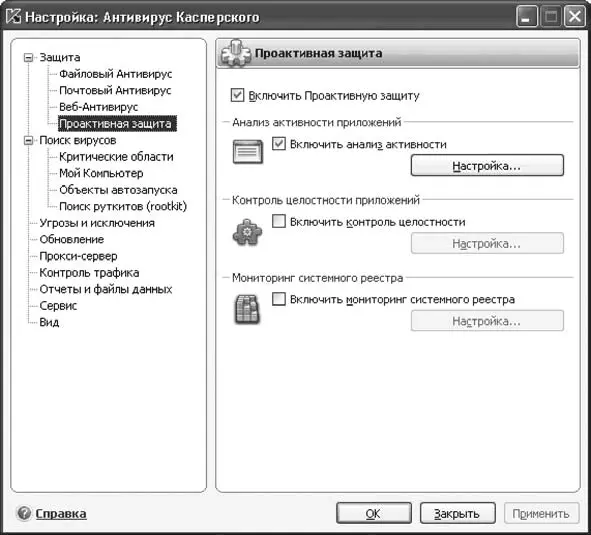
Рис. 2.16.Настройка проактивной защиты
Проактивная защита выполняет важную задачу – обнаружение неизвестных вирусов, поэтому отключать ее не рекомендуется. Однако в максимальном режиме защиты система выдает большое количество информации, разобраться с которой может только подготовленный пользователь. Ее основные параметры следующие.
• Анализ активности приложений. При установленном флажке Включить анализ активностина основе созданных правил отслеживается активность приложений и анализируются попытки запуска браузера со скрытыми параметрами, внедрения в чужой процесс, подозрительное значение в реестре или активность в системе.
Читать дальшеИнтервал:
Закладка:










